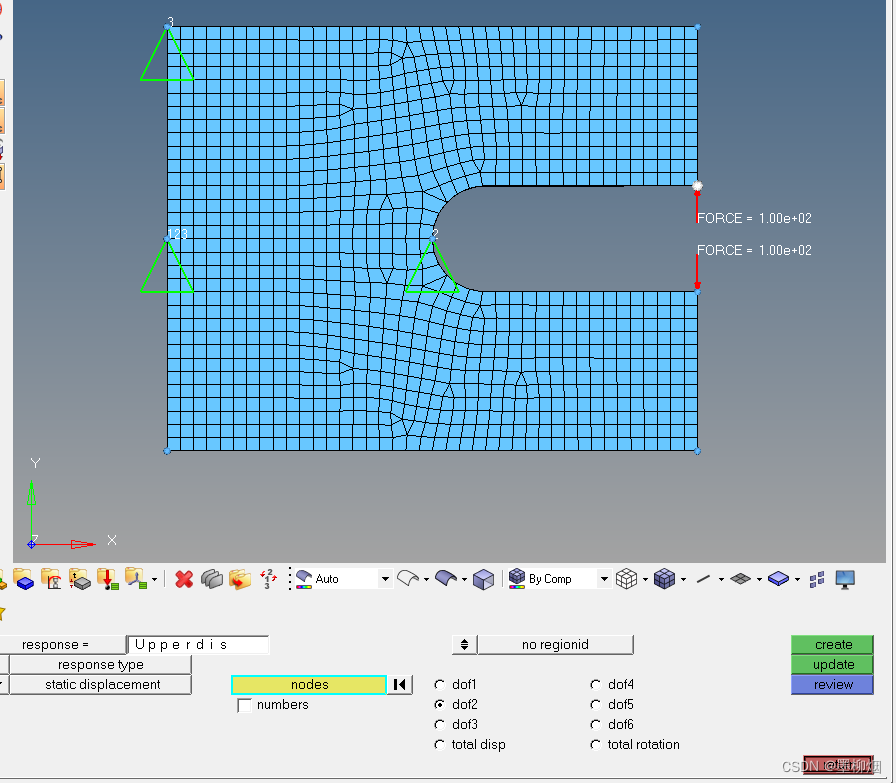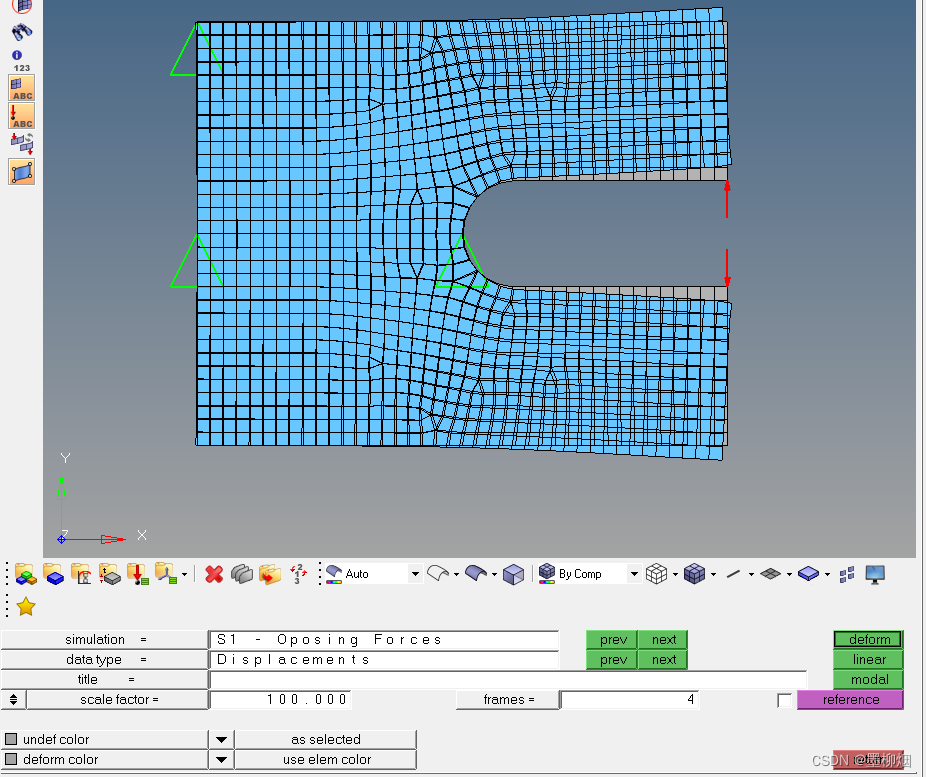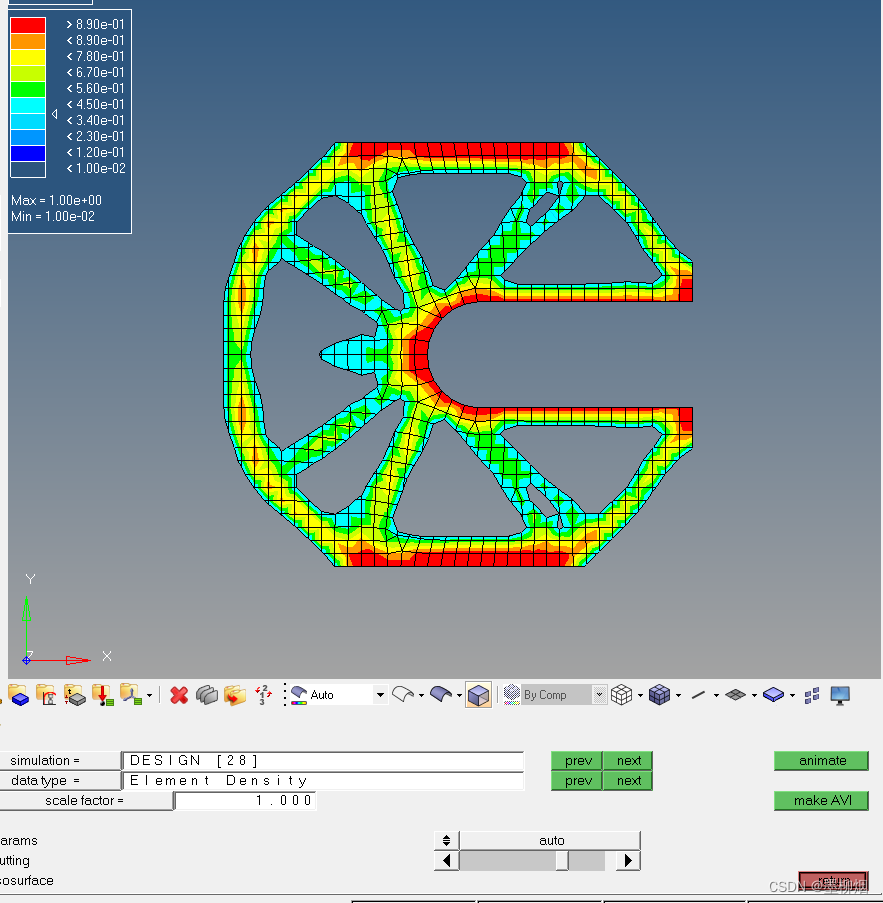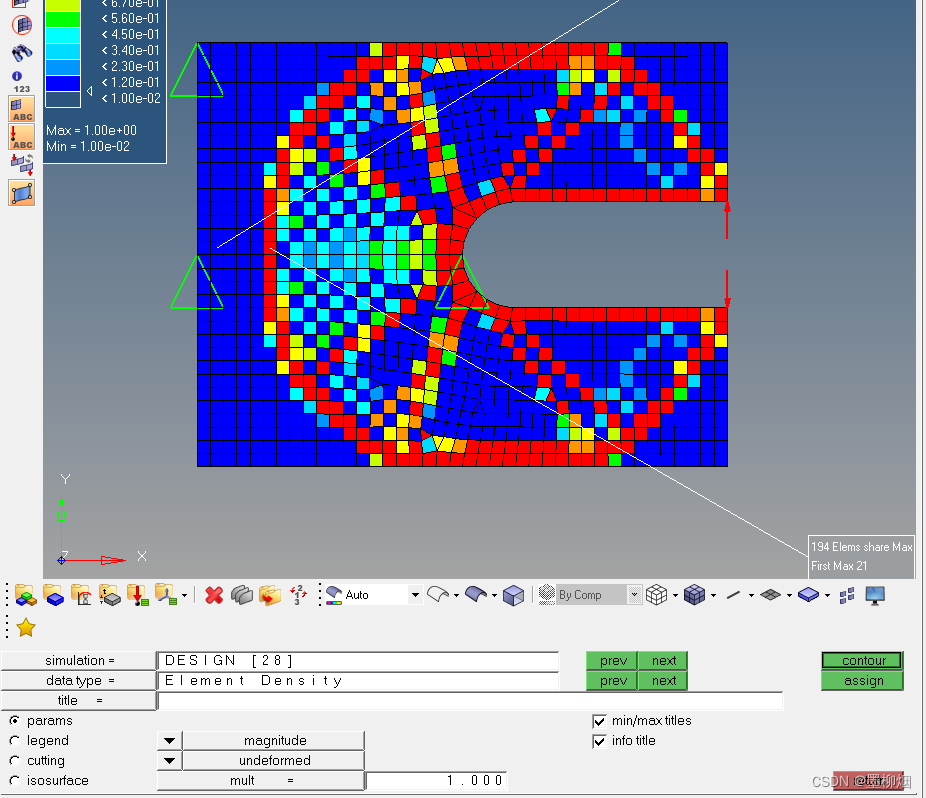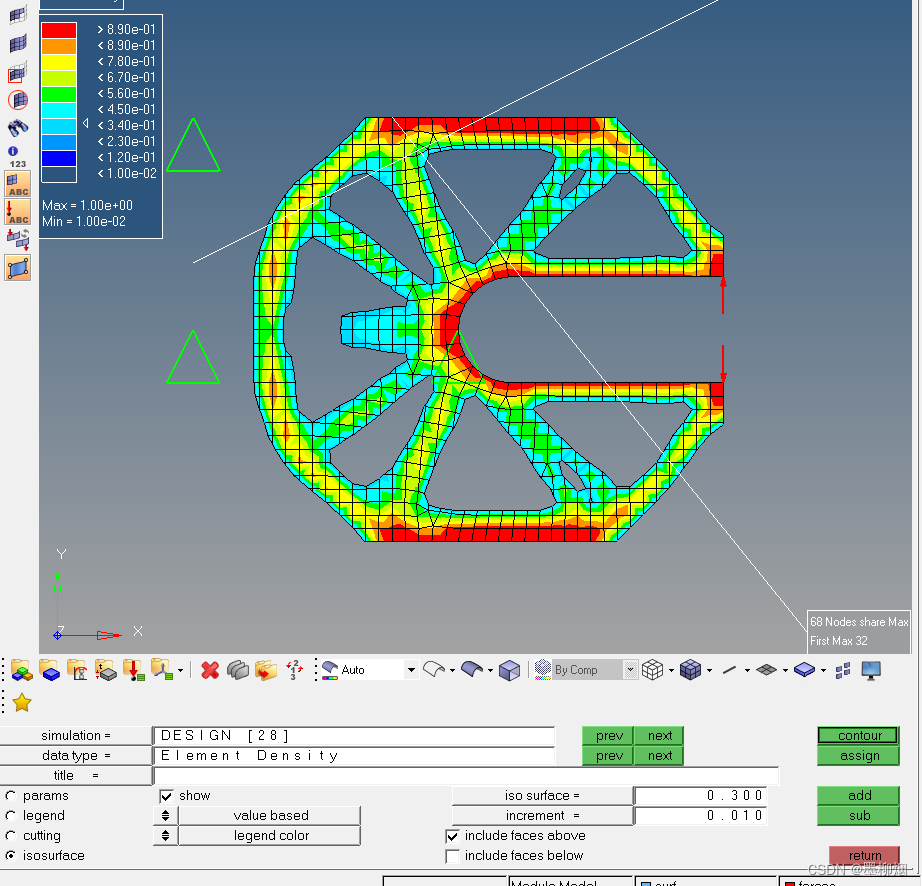Hypermesh |
您所在的位置:网站首页 › hypermesh应用技巧与高级实例百度云 › Hypermesh |
Hypermesh
|
前言
最近发现Altair公司在b站上也发了很多教学视频,不过实在是太多了,不容易找到切合自己需求的。所以根据《基于Hyper Works的结构优化设计技术》这本书上的一些简单例子学习一下。不过书上的步骤和我的版本的操作还是略有不同,以此记录学习心得与理解。 本次的案例为P183拓扑优化的第一个案例:cclip,模型的网格划分和静力分析和之前类似,不再赘述。
Analysis-optimization-topology面板,如下设置,选择props后create base thickness=0代表某单元厚度可以为0 三个,第一个是体积分数,随后构成优化目标;另外两个为位移约束,约束C型夹口的上下变形位移。 Analysis-optimization-responses面板,如下设置后create Analysis-optimization-dconstraints 为两个位移响应设置约束,命名、选好、创建。分别为upper bound和lower bound。
体积最小 计算完成后close就行,随后在Post面板查看结果即可 结果查看之前是直接点击运算完的result查看,书上结果查看是在Post面板,查看方式有所不同。 变形形状Post-deformed 如图设置后点击deform Post-transient 选一下起始和终止,transient Post-Contour 如图设置,assign,红色代表必要材料,蓝色表示可以去除 切换成isosurface,如图设置,contour (左上云图的三角形可以调节) |
【本文地址】
今日新闻 |
推荐新闻 |
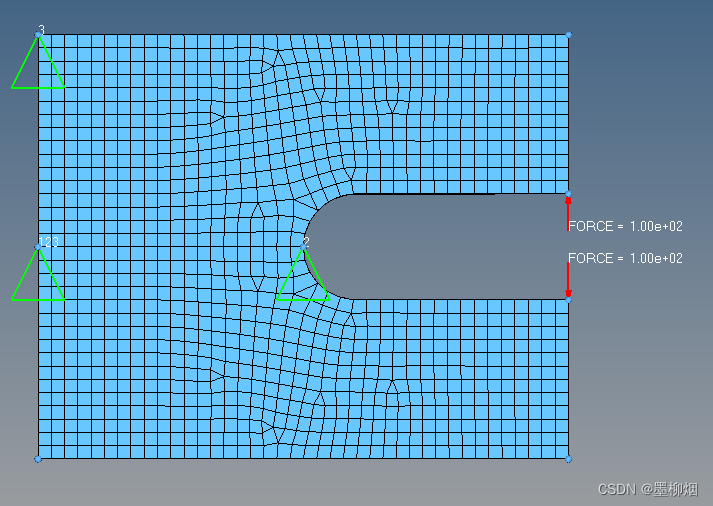
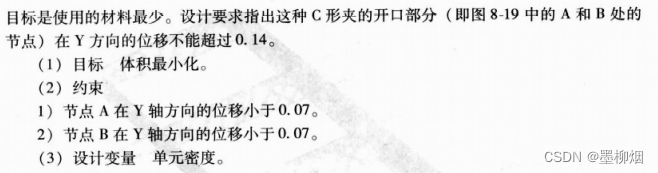

 两个点的位移响应分别叫Upperdis和Lowerdis,选择对应的节点后如下设置,创建y轴位移响应。
两个点的位移响应分别叫Upperdis和Lowerdis,选择对应的节点后如下设置,创建y轴位移响应。